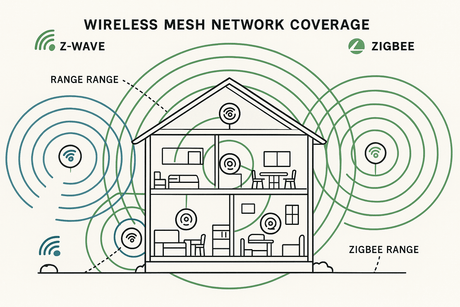Ce guide montre comment ajouter le contrôleur mural z-wave.me BJ 2000 dans un réseau d'automatisation de la maison Z-Wave à l'aide d'un contrôleur Vera Central et de la manière dont il peut être utilisé pour contrôler les périphériques et les scènes.
Nous utilisons une vera avec une version du firmware 1.5.622 et un contrôleur mural z-wave.me BJ 2000 avec version du micrologiciel 1.3 Pour ce guide, d'autres versions de firmware peuvent avoir différentes commandes ou fonctionnalités.
le Z-wave.me contrôleur mural unique BJ 2000 et Contrôleur mural z-wave.me double BJ 2000 Sont 4 contrôleurs de mur de boutons - la version unique dispose d'une largeur de palette / bascule et la double version comporte 2 commutateurs à la pagaie / à bascule de demi-largeur. Bien que le contrôleur mural Z-Wave.me BJ 2000 puisse être utilisé pour contrôler d'autres périphériques, il ne peut pas être utilisé comme un contrôleur primaire ou secondaire. Il aura donc toujours besoin d'un contrôleur principal pour l'inclure et tout dispositif que vous souhaitez. pour contrôler dans le réseau Z-Wave.
Le processus d'inclure le dispositif dans un réseau VERA et des scènes de contrôle est relativement simple, cependant, il y a quelques éléments à faire avec précaution pour vous assurer que tout se passe bien.
Lorsqu'il est inclus dans un réseau Vera Z-Wave, le contrôleur mural Z-WAVE.ME BJ 2000 peut fonctionner dans plusieurs modes différents:
- Contrôle direct des périphériques associés avec des commandes ON / OFF / DIM
- Contrôle direct des périphériques associés avec des commandes ON / OFF
- Contrôle direct de tous les périphériques qui supportent tout / tout
- Activation de la scène dans le contrôleur Z-Wave
- Activation directe des scènes préconfigurées
Ce guide se concentrera sur l'utilisation du contrôleur mural Z-Wave.me BJ 2000 pour contrôler directement d'autres périphériques Z-Wave via Association et activation de scènes dans le contrôleur VERA. Pour les autres scénarios d'utilisation, veuillez vous reporter à l'appareil. Manuel.
 Contrôleur mural Z-Wave.Me Boutons BJ 2000
Contrôleur mural Z-Wave.Me Boutons BJ 2000
Ajouter le contrôleur mural z-wave.me BJ 2000 à Vera
Pour que les dispositifs incluants à Vera facilitent, il est souvent préférable d'exclure d'abord l'appareil, ce qui le réinitialisera.
- Aller à DISPOSITIFS > Ajouter des appareils.
- Choisissez la dernière option "Dispositifs avancés Z-Wave"Et cliquez sur le bleu"Ajouter" bouton.
- Dans la section "Z-Wave" inférieure de la page suivante, sélectionnez "Exclure"Dans le menu déroulant.
- Cliquez sur le bleu "VA" bouton.
- Mettez le contrôleur mural Z-Wave.me BJ 2000 dans le mode inclusion / exclusion - Pour ce faire, appuyez sur les 4 boutons pendant 5 secondes. Une LED clignotante indique que le périphérique est alors en mode gestion - maintenant Appuyez maintenant sur le bouton 3.
- Attendez que Vera trouve l'appareil et l'exclut (vous devez voir des messages à cet effet sur la Vera UI).
- Noter: Cela pourrait prendre plusieurs témoignages pour que l'exclusion réussisse.
 Hors / réinitialisation des appareils dans Vera
Hors / réinitialisation des appareils dans Vera
Une fois que le contrôleur mural Z-Wave.me BJ 2000 a été réinitialisé, il peut ensuite être inclus dans le réseau Z-Wave.
- Aller à DISPOSITIFS > Ajouter des appareils
- Choisissez la dernière option "Dispositifs avancés Z-Wave"Et cliquez sur le bleu"Ajouter" bouton
- Dans la section "Z-Wave" inférieure de la page suivante, sélectionnez "pleine puissance"Dans le menu déroulant
- Cliquez sur le bleu "VA" bouton
- Mettez le contrôleur mural Z-Wave.me BJ 2000 dans le mode inclusion / exclusion - Pour ce faire, appuyez sur les 4 boutons pendant 5 secondes. Une LED clignotante indique que le périphérique est alors en mode gestion - maintenant Appuyez maintenant sur le bouton 3.
- Attendez que Vera trouve l'appareil et l'inclure (vous devez voir des messages à cet effet sur la Vera UI).
- Noter: Cela pourrait prendre plusieurs attestations pour que l'inclusion réussisse.
 Ajout de périphériques à l'aide du mode complet de Vera
Ajout de périphériques à l'aide du mode complet de Vera
Une fois que le contrôleur mural z-wave.me BJ 2000 a été ajouté à Vera, il apparaîtra dans la Vera UI:
![]() Z-Wave.ME Contrôleur mural BJ 2000 Icône à Vera
Z-Wave.ME Contrôleur mural BJ 2000 Icône à Vera
Rappelles toi: Le contrôleur mural Z-WAVE.ME BJ 2000 est un dispositif à piles qui dépense la plupart du temps à dormir. Il doit être éveillé pour accepter toute modification des paramètres de configuration. S'il y a un message sous l'icône indiquant "en attente de configuration" ou similaire, vous devez réveiller le contrôleur mural z-wave.me BJ 2000.
Pour ce faire, poussez les 4 boutons de la part pendant 5 secondes. Une LED clignotante indique que le périphérique est alors en mode gestion - maintenant Appuyez maintenant sur le bouton 2 qui envoie un «réveil» ou «Cadre d'informations de nœud» ou «NIF)» à Vera pour indiquer qu'il est prêt à être configuré. Vera devrait ensuite envoyer une configuration en attente sur le périphérique.
Lorsque Vera a fini de configurer l'appareil, cliquez sur le "clé"Icône pour ouvrir la fenêtre de configuration. le Réglages L'onglet devrait ressembler à ceci:
 Z-wave.me contrôleur mural BJ 2000 Paramètres à Vera
Z-wave.me contrôleur mural BJ 2000 Paramètres à Vera
Décidez ce que vous voulez que les boutons fassent
Le contrôleur mural Z-WAVE.ME BJ 2000 est un périphérique incroyablement flexible - vous pouvez configurer les boutons pour fonctionner de manière indépendante dans plusieurs combinaisons!
Malheureusement, cela signifie que cela peut être assez difficile à configurer correctement, il est donc préférable de décider à l'avance comment vous souhaitez que chaque bouton fonctionne:
Modes de boutons
- 0 - Contrôle utilise des boutons simples et des outils "Cliquez sur un simple clic", "Double-cliquez sur", "Hold" et "Cliquez sur Hold" - dans ce mode, chaque bouton est attribué à un autre groupe. Bouton 1 - 4 Contrôle des groupes 1 - 4 respectivement. En cliquant sur une touche allumant le périphérique et double-cliquer sur une touche allume l'appareil. Si les périphériques commandés sont capables d'être «atténués», maintenez la touche DAFT enfoncée. en haut et en cliquant sur la maintien de l'appareil vers le bas.
- 1 - Contrôle utilise deux boutons et implémente "Un simple clic" et "Hold" appui sur (par défaut) - Dans ce mode, un groupe (1) des périphériques est contrôlé par des boutons 1 et 3. Un autre groupe (2) des périphériques sont contrôlés par des boutons. 2 et 4. Cliquez sur la touche la plus grande allumée sur les périphériques, en cliquant sur le bouton le plus petit éteint les périphériques. Si les périphériques contrôlés sont capables d'être "atténués", maintenez enfoncé le bouton le plus petit. vers le bas et maintenir le bouton plus grand diminuera l'appareil en haut.
- 2 - Le contrôle utilise deux boutons et des outils "Double-clics" et "Cliquez et maintenez-le enfoncé". Ce mode est exactement identique au mode précédent, mais deux autres groupes (3 et 4) sont ajoutés. Les commandes "Double-clics" et "clic et maintiennent" sont envoyées à ces deux groupes.
Modes de fonctionnement
- 0 - Désactivé - Dans ce mode, le bouton n'aura aucune fonction.
- 1 - Contrôle direct des périphériques associés avec des commandes ON / OFF / DIM (par défaut) - Dans ce mode, les périphériques sont contrôlés à l'aide de commandes "Set de base" et "SwitchMultilEvel" et permettent aux périphériques associés d'être contrôlé / éteints / désactivés.
- 2 - Contrôle direct des périphériques associés avec des commandes ON / OFF - Dans ce mode, les périphériques sont contrôlés à l'aide des commandes "Set de base" qui permettent de contrôler / désactiver les périphériques associés.
- 3 - Contrôle direct de tous les périphériques qui prennent en charge tout ou désactivé (non couvert dans ce guide) - dans ce mode, tous les périphériques voisins peuvent être envoyés une commande "All On" ou "Tout off".
- 4 - Activation de la scène dans le contrôleur Z-Wave - dans ce mode, le contrôle de scène "avancé" est possible. Différents numéros de scène à Vera basés sur des combinaisons de clics, double-cliquant, cliquant sur et maintien, etc.
- 5 - Activation directe des scènes préconfigurées - dans ce mode. Le contrôle de la scène "simple" est possible. Chaque bouton enverra un numéro de scène unique à Vera.
Noter: Après des tests approfondis à Vesternet, Nous vous recommandons de définir des paramètres 1 et 2 sur "0" car cela sépare les boutons vous donnant plus d'options de configuration dans les 3 modes de fonctionnement que ce guide couvre.
Configurer les boutons
Après avoir décidé sur la fonctionnalité que vous souhaitez que chaque bouton du contrôleur mural Z-WAVE.ME BJ 2000, vous devez maintenant configurer les boutons à l'aide de Vera:
- Dans Vera, cliquez sur le contrôleur mural z-wave.me BJ 2000's "clé«L'icône pour ouvrir la fenêtre de configuration de sa configuration.
- Aller à la Options de l'appareil languette.
- Faites défiler jusqu'à »Paramètres de configuration".
- Cliquez sur "Ajouter des paramètres de configuration" et ajoutez des paramètres "1" et "2":
- Paramètre 1 - Ceci configure le "Mode de bouton" des boutons 1 et 3. Choisissez une option dans les "modes de bouton" discutés ci-dessus.
- Paramètre 2 - Ceci configure le "Mode de bouton" des boutons 2 et 4. Choisissez une option dans les "modes de boutons" décrites ci-dessus.
- Cliquez sur "Ajouter des paramètres de configuration" et ajoutez des paramètres "11", "12", "13" et "14":
- Paramètre 11 - Ceci configure le "mode de fonctionnement" du bouton 1. Choisissez une option dans les "modes de fonctionnement" discutés ci-dessus.
- Paramètre 12 - Ceci configure le "mode de fonctionnement" du bouton 2. Choisissez une option dans les "modes de fonctionnement" discutés ci-dessus.
- Paramètre 13 - Ceci configure le "mode de fonctionnement" du bouton 3. Choisissez une option dans les "modes de fonctionnement" discutés ci-dessus.
- Paramètre 14 - Ceci configure le "mode de fonctionnement" du bouton 4. Choisissez une option dans les "modes de fonctionnement" discutés ci-dessus.
- Fermer la Options de l'appareil onglet et cliquez sur "ENREGISTRER"Dans la fenêtre principale de vera.
- Attendez que Vera complète cette sauvegarde.
Rappelles toi: Le contrôleur mural Z-WAVE.ME BJ 2000 est un dispositif à piles qui dépense la plupart du temps à dormir. Il doit être éveillé pour accepter toute modification des paramètres de configuration. S'il y a un message sous l'icône indiquant "en attente de configuration" ou similaire, vous devez réveiller le contrôleur mural z-wave.me BJ 2000.
Pour ce faire, poussez les 4 boutons de la part pendant 5 secondes. Une LED clignotante indique que le périphérique est alors en mode gestion - maintenant Appuyez maintenant sur le bouton 2 qui envoie un «réveil» ou «Cadre d'informations de nœud» ou «NIF)» à Vera pour indiquer qu'il est prêt à être configuré. Vera devrait ensuite envoyer une configuration en attente sur le périphérique.
- Retourner au Options de l'appareil onglet, le "Paramètres de configuration"La section devrait ressembler au ci-dessous:
 Définition des paramètres de configuration de contrôleur mural z-wave.me.
Définition des paramètres de configuration de contrôleur mural z-wave.me.
Utilisation du contrôleur mural Z-WAVE.ME BJ 2000 pour le contrôle direct des périphériques associés
Si vous avez configuré l'un des boutons du contrôleur mural Z-WAVE.ME BJ 2000 pour le contrôle direct des périphériques associés, vous devez maintenant effectuer une "association" de votre (des) périphérique cible.
Il existe quatre "groupes" d'association possibles comme décrit dans la section "Modes de bouton" ci-dessus. Les groupes correspondent aux boutons en fonction de la configuration du contrôleur mural Z-Wave.me BJ 2000:
- Grouper 1 - Contrôlé par tous les boutons Appuyez sur les combinaisons de boutons 1 ou de clic simples et maintenez la touche enfoncée, appuyez sur Combinaisons des boutons 1 et 3.
- Grouper 2 - Contrôlé par tous les boutons Appuyez sur les combinaisons de boutons 2 ou de clic simples et maintenez la touche enfoncée, des combinaisons de boutons 2 et 4.
- Grouper 3 - Contrôlé par tous les boutons Appuyez sur les combinaisons de boutons 3 ou à double-clic, puis cliquez sur le bouton Holler, appuyez sur les combinaisons de boutons 1 et 3.
- Grouper 4 - Contrôlé par tous les boutons Appuyez sur Combinaisons de boutons 4 ou à deux fois que cliquez et cliquez sur le bouton Holler, appuyez sur les combinaisons de boutons 2 et 4.
Chaque groupe est capable de contrôler jusqu'à 8 périphériques!
Il existe deux façons de définir l'association, du contrôleur mural Z-Wave.me BJ 2000 lui-même ou de Vera:
Associant à l'aide du contrôleur mural Z-Wave.me BJ 2000
- Appuyez sur les 4 boutons du contrôleur mural Z-Wave.ME BJ 2000 pendant 5 secondes. Une LED clignotante indique que le périphérique est alors en mode gestion - maintenant Appuyez maintenant sur le bouton 4 dans les 10 secondes.
- Dans les 10 secondes, poussez le bouton que vous souhaitez que votre appareil cible soit associé à - un seul clic sur la touche signifie que vous souhaitez ajouter un périphérique (associé), un double clic sur la touche signifie que vous souhaitez supprimer un périphérique (ONU -associer).
- Depuis le périphérique que vous souhaitez contrôler, initiez un "cadre d'information de nœud (NIF)" dans les 20 secondes - Vérifiez le manuel de votre appareil pour plus de détails sur la façon de faire cela. En règle générale, cela impliquera une combinaison de pression de bouton sur le périphérique - un exemple serait un clic triple sur l'une des boutons de commande de périphérique.
- Le bouton de votre contrôleur mural Z-Wave.ME BJ 2000 doit maintenant être associé à votre périphérique cible et devrait pouvoir le contrôler avec succès!
Associant à l'aide de Vera
- Dans Vera, cliquez sur le contrôleur mural z-wave.me BJ 2000's "clé«L'icône pour ouvrir la fenêtre de configuration de sa configuration.
- Aller à la Options de l'appareil languette.
- Dans "Les associations"Entrez le groupe à utiliser dans"Groupe de groupe", se référant aux informations ci-dessus.
- Cliquez sur "Ajouter un groupe".
- Cliquez sur "Régler".
- Choisissez l'appareil ou les périphériques que vous souhaitez associé à ce groupe à partir des options affichées.
 Définition du contrôleur mural Z-Wave.Me Associations de BJ 2000 à Vera
Définition du contrôleur mural Z-Wave.Me Associations de BJ 2000 à Vera
- Cliquez sur "Retour aux options de Zwave"(Vous devrez peut-être faire défiler).
- Fermer la Options de l'appareil onglet et cliquez sur "ENREGISTRER"Dans la fenêtre principale de vera.
- Attendez que Vera complète cette sauvegarde.
Rappelles toi: Le contrôleur mural Z-WAVE.ME BJ 2000 est un dispositif à piles qui dépense la plupart du temps à dormir. Il doit être éveillé pour accepter toute modification des paramètres de configuration. S'il y a un message sous l'icône indiquant "en attente de configuration" ou similaire, vous devez réveiller le contrôleur mural z-wave.me BJ 2000.
Pour ce faire, poussez les 4 boutons de la part pendant 5 secondes. Une LED clignotante indique que le périphérique est alors en mode gestion - maintenant Appuyez maintenant sur le bouton 2 qui envoie un «réveil» ou «Cadre d'informations de nœud» ou «NIF)» à Vera pour indiquer qu'il est prêt à être configuré. Vera devrait ensuite envoyer une configuration en attente sur le périphérique.
- Retourner au Options de l'appareil onglet, le "Les associations"La section devrait ressembler au ci-dessous:
 Définition du contrôleur mural Z-Wave.Me Associations de BJ 2000 à Vera
Définition du contrôleur mural Z-Wave.Me Associations de BJ 2000 à Vera
- Le bouton de votre contrôleur mural Z-Wave.ME BJ 2000 doit maintenant être associé à votre périphérique cible et devrait pouvoir le contrôler avec succès!
Contrôle des scènes de base dans Vera
Si vous avez configuré l'un des boutons du contrôleur mural Z-Wave.me BJ 2000 pour le contrôle de scène de base, vous devez maintenant configurer la scène "Triggers" pour les scènes de Vera que vous souhaitez utiliser.
Dans ce mode, il existe 4 numéros de scène possibles envoyés et correspondent au bouton du contrôleur mural Z-Wave.me BJ 2000 qui est enfoncé:
- Bouton 1 - Numéro de scène 1.
- Bouton 2 - Numéro de scène 2.
- Bouton 3 - Numéro de scène 3.
- Bouton 4 - Numéro de scène 4.
Noter: Les numéros de scène ci-dessus sont envoyés pour tous les types de boutons, appuyez sur la fois si cela est simple, enfoncé, double-cliquez, etc. Si vous souhaitez avoir un plus grand nombre de numéros de scène basés sur différentes combinaisons de boutons, reportez-vous à la section " Contrôle des scènes avancées dans la section VERA "de ce guide ci-dessous.
Heureusement, une fois que la configuration du contrôleur mural Z-Wave.me BJ 2000 est terminée à partir des différentes parties de ce guide, la configuration du contrôle de la scène de base est assez simple!
- À Vera, cliquez sur le "clé"Icône sur la scène que vous souhaitez ajouter la gâchette à.
- Aller à la "Déclencheurs"onglet.
- Cliquez sur "Ajouter un déclencheur".
- Sélectionnez le contrôleur mural Z-Wave.me BJ 2000 dans la liste des périphériques.
- Sélectionnez "Une scène est activée"De la liste des déclencheurs.
- Donnez à la gâchette un nom (cela doit être unique tel qu'il est utilisé dans toutes les notifications, si vous avez une configuration).
- Entrez le numéro de scène (1-4) que vous souhaitez utiliser.
- Votre déclencheur devrait maintenant ressembler à quelque chose comme:
 Ajouter une gâchette à une scène à Vera
Ajouter une gâchette à une scène à Vera
- Cliquez sur "Retour aux déclencheurs"
- Assurez-vous que la gâchette semble semblable à celle ci-dessous et que "Autorisé"Est coché.
 Ajouter une gâchette à une scène à Vera
Ajouter une gâchette à une scène à Vera
- Maintenant cliquez sur "Confirmer les changements" et "ENREGISTRER"Dans la fenêtre principale de vera.
- Attendez que Vera complète cette sauvegarde.
Rappelles toi: Le contrôleur mural Z-WAVE.ME BJ 2000 est un dispositif à piles qui dépense la plupart du temps à dormir. Il doit être éveillé pour accepter toute modification des paramètres de configuration. S'il y a un message sous l'icône indiquant "en attente de configuration" ou similaire, vous devez réveiller le contrôleur mural z-wave.me BJ 2000.
Pour ce faire, poussez les 4 boutons de la part pendant 5 secondes. Une LED clignotante indique que le périphérique est alors en mode gestion - maintenant Appuyez maintenant sur le bouton 2 qui envoie un «réveil» ou «Cadre d'informations de nœud» ou «NIF)» à Vera pour indiquer qu'il est prêt à être configuré. Vera devrait ensuite envoyer une configuration en attente sur le périphérique.
- Vera devrait maintenant exécuter la scène lorsque le bouton approprié est enfoncé sur le contrôleur mural Z-WAVE.ME BJ 2000!
Contrôler des scènes avancées dans Vera
Si vous avez configuré l'un des boutons du contrôleur mural Z-WAVE.ME BJ 2000 pour un contrôle de scène avancé, vous devez maintenant effectuer des étapes supplémentaires dans Vera pour permettre à cela de fonctionner correctement.
Dans ce mode, il y a 6 numéros de scène possibles envoyés pour chaque Bouton sur le contrôleur mural Z-WAVE.ME BJ 2000 - Ceci permet de combiner jusqu'à 24 numéros de scène au total si tous les 4 boutons sont utilisés dans ce mode.
Chaque numéro de scène est composé du premier chiffre (indiqué sous "X" ci-dessous) pour indiquer le bouton (1-4) et le deuxième chiffre pour indiquer le bouton Appuyez sur la combinaison:
- Scène X1 - Cliquez sur (appuyez sur DOWN puis publiez).
- Scène X2 - Double-cliquez (appuyez sur Down, puis relâchez deux fois).
- Scène X3 - Tenir (appuyez sur la touche enfoncée).
- Scène X4 - Cliquez alors enfoncé (appuyez sur Down, puis relâchez puis appuyez sur la touche enfoncée).
- Scène X5 - Tenue longue (appuyez longuement sur la fois).
- Scène X6 - Cliquez sur Tableau longue (appuyez sur DOWN puis relâchez puis appuyez longuement sur la touche enfoncée.
Malheureusement, il existe un problème connu dans Vera où il n'identifie pas correctement les numéros de scène qui sont envoyés lors de la configuration du contrôleur mural Z-Wave.ME BJ 2000 dans ce mode.
Nous devons donc utiliser certains scripts Lua pour que Vera effectue des actions en fonction du numéro de scène qu'il reçoit.
NOTE TECHNIQUE: Pour les personnes intéressées, la question se pose comme la variable "sl_scénactivé"Ne contient pas le numéro de scène correct pour correspondre à la table ci-dessus et les numéros de scène qu'il contient sont souvent dupliqués sur les différentes combinaisons de pression.
La solution de contournement que nous appliquerons implique de lire le "Lastscayeid"Variable à la place, qui contient les numéros de scène corrects. Cependant, le"Lastscayeid"Vous ne pouvez pas être utilisé pour déclencher une scène à Vera, nous devons donc utiliser des superques pour obtenir notre résultat final!
Configuration supplémentaire
La première chose à faire est de réaliser une configuration supplémentaire sur le contrôleur mural Z-Wave.me BJ 2000 afin de "associer" les boutons à Vera (lorsqu'il est utilisé dans le mode de contrôle de la scène de base, Vera effectue automatiquement cette association. en arrière-plan).
Faites ceci 4 fois, créant une association pour chacun des boutons, groupes 1-4:
- Dans Vera, cliquez sur le contrôleur mural z-wave.me BJ 2000's "clé«L'icône pour ouvrir la fenêtre de configuration de sa configuration.
- Aller à la Options de l'appareil languette.
- Dans "Les associations"Entrez le numéro de groupe.
- Cliquez sur "Ajouter un groupe".
- Cliquez sur "Régler".
- Choisissez le principal périphérique "Zwave" qui correspond à Vera elle-même.
 Configuration du contrôleur mural Z-Wave.me BJ 2000 pour un contrôle de scène avancé à Vera
Configuration du contrôleur mural Z-Wave.me BJ 2000 pour un contrôle de scène avancé à Vera
- Cliquez sur "Retour aux options de Zwave"(Vous devrez peut-être faire défiler).
- Fermer la Options de l'appareil onglet et cliquez sur "ENREGISTRER"Dans la fenêtre principale de vera.
- Attendez que Vera complète cette sauvegarde.
Rappelles toi: Le contrôleur mural Z-WAVE.ME BJ 2000 est un dispositif à piles qui dépense la plupart du temps à dormir. Il doit être éveillé pour accepter toute modification des paramètres de configuration. S'il y a un message sous l'icône indiquant "en attente de configuration" ou similaire, vous devez réveiller le contrôleur mural z-wave.me BJ 2000.
Pour ce faire, poussez les 4 boutons de la part pendant 5 secondes. Une LED clignotante indique que le périphérique est alors en mode gestion - maintenant Appuyez maintenant sur le bouton 2 qui envoie un «réveil» ou «Cadre d'informations de nœud» ou «NIF)» à Vera pour indiquer qu'il est prêt à être configuré. Vera devrait ensuite envoyer une configuration en attente sur le périphérique.
- Retourner au Options de l'appareil onglet, le "Les associations"La section devrait ressembler au ci-dessous:
 Configuration du contrôleur mural Z-Wave.me BJ 2000 pour un contrôle de scène avancé à Vera
Configuration du contrôleur mural Z-Wave.me BJ 2000 pour un contrôle de scène avancé à Vera
- Le contrôleur mural Z-Wave.me BJ 2000 enverra désormais tous les numéros de scène à Vera.
Trouvez votre identifiant de périphérique et votre identifiant de scène
Ensuite, nous devons faire une note de l'ID de périphérique du contrôleur mural Z-Wave.me BJ 2000 et des identifiants de scène correspondant aux scènes que nous souhaitons courir. C'est simple:
- À Vera, cliquez sur le "clé"Icône sur le périphérique BJ 2000 du contrôleur mural Z-WAVE.ME.
- Sur le "Réglages"onglet en notez l'ID à côté de"Appareil #" :
 Notez l'ID de périphérique du contrôleur mural Z-WAVE.ME BJ 2000
Notez l'ID de périphérique du contrôleur mural Z-WAVE.ME BJ 2000
- À Vera, cliquez sur le "clé«Icône sur la scène que vous souhaitez exécuter et notez le numéro en haut de la page:
 Notez l'identifiant de la scène de chaque scène que vous souhaitez exécuter
Notez l'identifiant de la scène de chaque scène que vous souhaitez exécuter
- Faites cela pour toutes les scènes dont vous avez besoin - N'oubliez pas, avec toutes les combinaisons de pression de bouton disponibles sur le contrôleur mural Z-WAVE.ME BJ 2000, vous pouvez contrôler jusqu'à 24 scènes!
Vera Dessy
Maintenant, nous devons ajouter une scène qui utilise Lua script pour traiter les numéros de scène que le contrôleur mural Z-Wave.me BJ 2000 envoie à Vera et exécutez les scènes que nous voulons exécuter:
- À Vera, cliquez sur le "AUTOMATISATION"onglet, suivi de"Nouvelle scène".
- Donnez à la scène un nom descriptif tel que "z-wave.me contrôleur mural".
- Aller à la "Déclencheurs"onglet.
- Cliquez sur "Ajouter un déclencheur".
- Sélectionnez le contrôleur mural Z-Wave.me BJ 2000 dans la liste des périphériques.
- Sélectionnez "Une scène est activée"De la liste des déclencheurs.
- Donnez à la gâchette un nom (cela doit être unique tel qu'il est utilisé dans toutes les notifications, si vous avez une configuration).
- Pour le numéro de scène, entrez un "*"(astérisque) - cela fera réagir la scène à quelconque Numéro de scène que Vera reçoit du contrôleur mural Z-Wave.me BJ 2000.
- Votre déclencheur devrait maintenant ressembler à quelque chose comme:
 Ajouter une gâchette à une scène à Vera
Ajouter une gâchette à une scène à Vera
- Cliquez sur "Retour aux déclencheurs"
- Assurez-vous que la gâchette semble semblable à celle ci-dessous et que "Autorisé"Est coché.
 Ajouter une gâchette à une scène à Vera
Ajouter une gâchette à une scène à Vera
- Aller à la "Lueuse"Onglet. Voici l'endroit où nous entrerons notre script Lua qui traitera les numéros de scène et exécutera les scènes que nous voulons courir.
LUUP.CALL_Delay ('Scene_Controller', 1) Function Scene_Controller () LastsCeneid = LuUP.VariaL_get ("Urn: Micasaverde-Com: ServiceId: Sceneecontroller1", "LastScayeid", votre_device) Si (Wall_Controller_scene_number ") puis Luup .Call_action ("urne: micasaverde-com: ServiceId: AccueilAutomationGateway1", "Runscene", {Scenenum = "Wall_Controller_scene_number"}, 0) eleSif (lastsceneid == "wall_controller_scene_number") puis luup.call_action ("urne: micasaverde-com: ServiceID: HomeAutomationGateway1 "," Runscene ", {Scenenum =" Wall_Controller_scene_number "}, 0) Sivonif (lastsCeneid ==" WALL_CONTROLLER_SCENE_NUMLET ") puis LUUP.CALL_ACTION (" URN: MICASSAREDDE-COM: ServiceID: HomeAutomationGateway1 "," runscene ", { Scenenum = "wall_controller_scene_number"}, 0) elsesif (lastsCeneid == "wall_controller_scene_number") puis luup.call_action ("urn: micasaverde-com: ServiceId: HomeAutomationGateway1", "runscene", {scénique = "wa Ll_controller_scene_number "}, 0) elseIf (lastsceneid ==" wall_controller_scene_number ") puis luup.call_action (" urn: micasaverde-com: ServiceId: HomeAutomationGateway1 "," runscene ", {scénographique =" wall_controller_scene_number "}, 0) elseSif (lastsCeneid = = "Wall_controller_scene_number") puis luup.call_action ("urn: micasaverde-com: ServiceId: HomeAutomationGateway1", "runscene", {scénique = "wall_controller_scene_number"}, 0) fin de fin
- Mettre à jour le "VOTRE APPAREIL"Avec l'ID de votre appareil de votre contrôleur mural Z-Wave.me BJ 2000 que vous avez noté précédemment.
- Changement "Wall_controller_scene_number"Réagir au numéro de scène spécifique de la table mentionnée ci-dessus. Par exemple, lorsque vous souhaitez réagir au bouton 4, vous utiliseriez" 41 "," 42 ", etc.
- Ajuste le "Votre_scene_number"Dans chaque" action "à l'identifiant de scène approprié que vous avez noté précédemment.
- Noter: L'éditeur Lua à Vera est très difficile en matière de syntaxe - si vous copiez et collez le code ci-dessus, cela peut donner des erreurs à Vera après sa sauvegarde. Nous vous recommandons donc de taper le code dans manuellement et de le formater en fonction.
- La boîte Lua devrait maintenant ressembler au ci-dessous:
 Ajouter le script Lua
Ajouter le script Lua
- Cliquez sur "Sauver lua"et reconnaissez toute fenêtre de confirmation.
- Maintenant cliquez sur "Confirmer les changements" et "ENREGISTRER"Dans la fenêtre principale de vera.
- Attendez que Vera complète cette sauvegarde.
Rappelles toi: Le contrôleur mural Z-WAVE.ME BJ 2000 est un dispositif à piles qui dépense la plupart du temps à dormir. Il doit être éveillé pour accepter toute modification des paramètres de configuration. S'il y a un message sous l'icône indiquant "en attente de configuration" ou similaire, vous devez réveiller le contrôleur mural z-wave.me BJ 2000.
Pour ce faire, poussez les 4 boutons de la part pendant 5 secondes. Une LED clignotante indique que le périphérique est alors en mode gestion - maintenant Appuyez maintenant sur le bouton 2 qui envoie un «réveil» ou «Cadre d'informations de nœud» ou «NIF)» à Vera pour indiquer qu'il est prêt à être configuré. Vera devrait ensuite envoyer une configuration en attente sur le périphérique.
- Vera devrait maintenant exécuter votre (s) scène (s) lorsque la touche appropriée des combinaisons est faite sur le contrôleur mural Z-Wave.me BJ 2000!
Conclusion
Comme on peut le voir, le contrôleur mural Z-Wave.me BJ 2000 est un dispositif incroyablement flexible et peut être configuré de différentes manières différentes.
En suivant ce guide avec précaution, vous ne devriez avoir aucun problème pour la configurer à la perfection.
Nous espérons que vous avez trouvé cette note d'application utile!
Informations connexes
- APNT-34: Création de scènes VERA
- APNT-35: Contrôle des scènes Vera avec une gâchette
- APNT-36: Contrôler des scènes de vera avec un horaire